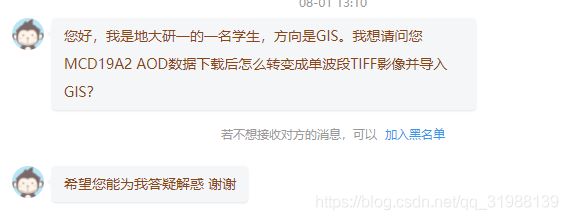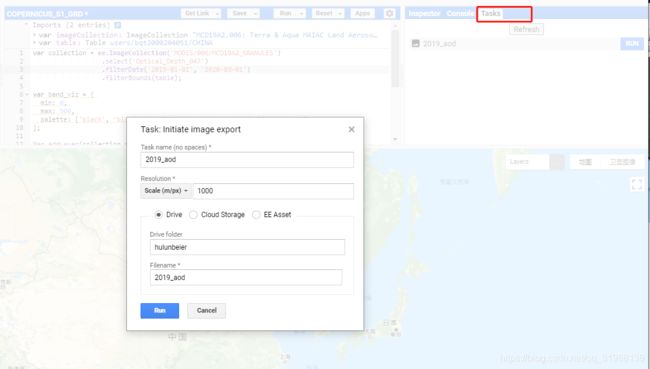Google Earth Engine(GEE)——下载中国区域内的MCD19A2 AOD数据(tif格式)
今天写这篇文章主要是为了解答关于一个粉丝的问题,具体问题见下图:
针对这个问题我做一个简单的示范,首先,之前对于AOD数据用的比较少,但是现在我们交给大家的是关于如何去下载这么一个流程的套路,所以,这名同学,我建议首先多看看我以前的文章,这样会有很大的收获,另外,这次单独给大家解决这个问题,希望你在以后下载数据的时候也可以根据自己的需求来进行。好了话不多说我们直接开干:
首先对于这个数据我相信只有做气象的人才会比较清楚,那么我们现在要做的就是看看数据里到底有什么?以下是官方的文档介绍,需要梯子。
https://developers.google.com/earth-engine/datasets/catalog/MODIS_006_MCD19A2_GRANULES
MCD19A2 V6 数据产品是 MODIS Terra 和 Aqua 组合的大气校正多角度实施 (MAIAC) 陆地气溶胶光学深度 (AOD) 网格 2 级产品,每天以 1 公里的分辨率生成。
波段的话有这个:一般多用这两个波段,具体用哪个要看需求了
这是我加载的中国大陆版图,作为我筛选的区域
接着是
最后看一下我们的任务,点击确定就好了,如果这个分辨率导不出,那么建议修改分辨率大一些,有时候超出部分会报错的。
导出后直接点击跳转到Google drive就可以下载了
那我们直接上代码:
//这是导入的影像和你的矢量边界
var table = ee.FeatureCollection("users/bqt2000204051/CHINA");
//对你的要下载的影像进行时间和边界的筛选
var collection = ee.ImageCollection('MODIS/006/MCD19A2_GRANULES')
.select('Optical_Depth_055')
.filterDate('2019-01-01', '2020-01-15')
.filterBounds(table);
//波段的配色方案一般按照官方提供的默认状态就行
var band_viz = {
min: 0,
max: 500,
palette: ['black', 'blue', 'purple', 'cyan', 'green', 'yellow', 'red']
};
//加载影像和设置中心位置以及缩放
Map.addLayer(collection.mean(), band_viz, 'Optical Depth 047');
Map.setCenter(115, 38, 4);
//想融合多起数据,可以用mosaic或者最大合成qualityMosaic
//如果这里不选择波段进行镶嵌的话,等的时间会很长很长
//导出影像
Export.image.toDrive({
image:image.select('Optical_Depth_055'),
description: '2019_aod',
folder: 'hulunbeier',
scale: 1000,
region:table
});
var image=collection.qualityMosaic('Optical_Depth_055').clip(table);
Map.addLayer(image, band_viz,'aod');
Map.addLayer(table, {},'china');当然,我只是选择了半个月的数据,所以不完整,如果想合成多年的直接改时间就好了!
之前下载有问题的,是因为下载的过程中用的是影像集合,但是下载的所要的类型是单一的image,我们把Export.collection.toDrive换成Export.image.toDrive即可